Kuinka muuttaa väriä ja ulkonäköä Windows 10 Creators -päivityksessä
Windows 10: n uusin versio - nimeltäänLuojien päivitys - tarkentaa edelleen monia käyttökokemuksen näkökohtia. Jotkut näistä uusista parannuksista näkyvät Asetukset -välilehden Värit-välilehdessä. Nämä ovat hienovaraisia, mutta huomattavia muutoksia, joiden avulla käyttäjät voivat valita enemmän värivaihtoehtoja ikkunakromilleen. Tässä artikkelissa selvitetään, kuinka niitä voidaan käyttää yhdessä olemassa olevien vaihtoehtojen kanssa, jotka ovat saatavana vuosipäivän päivityksessä ja aiemmissa julkaisuissa.
Kuinka käyttää väri- ja ulkoasuasetuksia Windows 10 -sisällöntekijöiden päivityksessä
Yksi ensimmäisistä parannuksista, jonka käyttäjät näkevät, on värihistoria, joka säilyttää kokoelman yleisimmin käytetyistä väriprofiileista.

Voit myös valita laajemmasta värivalikoimasta kuin tavallinen 49. Joten jos haluat kuumaa vaaleanpunaista tai smaragdinvihreää tai tummansinistä, voit nyt valita sen tarkkoihin määrityksiin käyttämällä Mukautettu väri vaihtoehto.
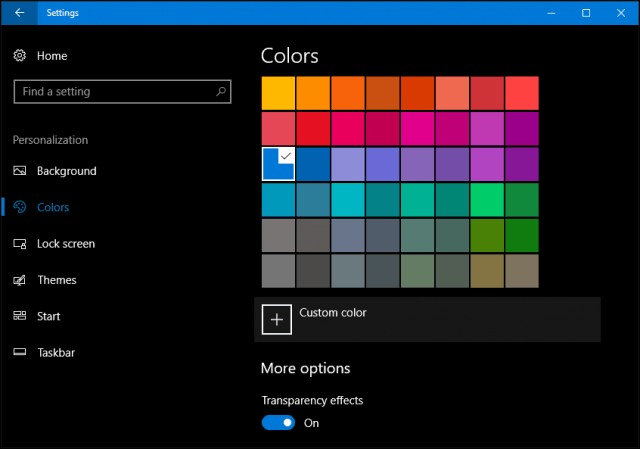
Käyttäjät voivat käyttää myös lisäasetuksia ja muokata Puna-vihreäja Sininen väritasot tuottaakseen värisävyvalikoiman haluamallaan tavalla.
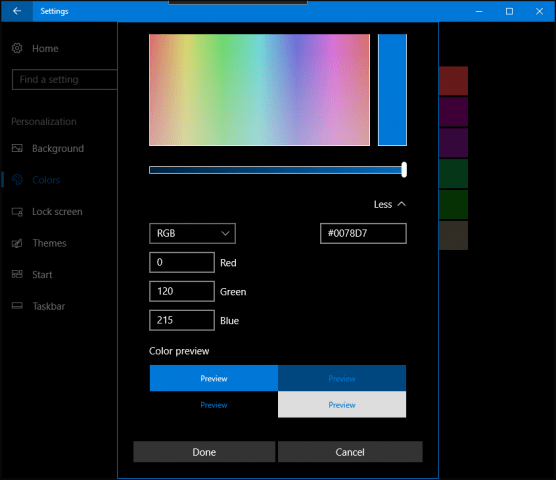
Creators Update puhdistaa ja järjestää korostusvärialueen. Läpinäkyvyydessä on nyt oma kytkin, kun taas Käynnistä-, tehtäväpalkki- ja toimintakeskus -asetukset ovat nyt valintaruudut.
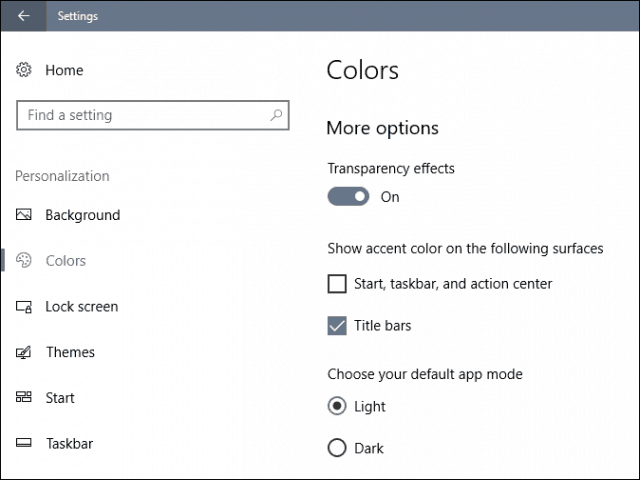
Jos käytät sovelluksia, kuten Mail, Groove ja Photos,Voit muokata tummaa ja vaaleaa teemakäyttäytymistä jokaisessa sovelluksessa. Napsauta cog-asetuskuvaketta, vieritä sitten alas tai napsauta mukauttamista valitaksesi väritilan. Erityisesti Mail sisältää laajemman kokoelman väri- ja teemavaihtoehtoja kuin mikään Windows 10: n mukana toimitetuista sovelluksista. Toivottavasti ne laajennetaan tulevaisuudessa muihin sovelluksiin.
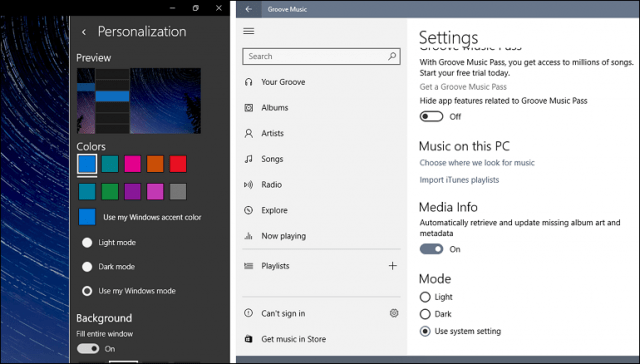
Luojien uusien värivaihtoehtojen lisäksiPäivitys, käyttäjät voivat odottaa uutta teemarajapintaa. Voit käyttää myös uutta Teemat-luokkaa Windows Store -kaupasta, jonka avulla on helppo ladata erilaisia taustakuvia. Jos etsit lisää tapoja mukauttaa Windows 10, tutustu edelliseen artikkeliimme siitä, kuinka varmuuskopioida Windows Spotlight -kuvat, ottaa käyttöön koko maata pimeä teema ja mukauttaa Käynnistä-valikko.










Jätä kommentti